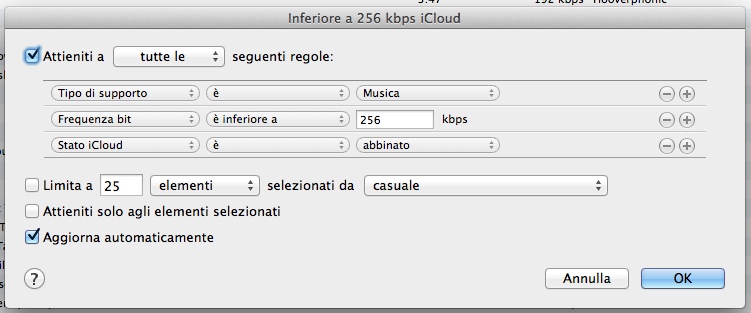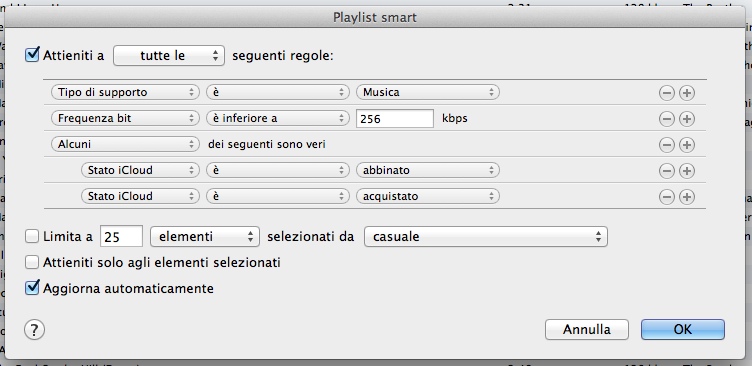Se nella nostra libreria iTunes abbiamo brani con un basso bitrate (Il bitrate di una canzone è verificabile dal menù Archivio –> Informazioni), iTunes Match ci offre la possibilità di migliorarne la qualità, portandola a 256 Kbps, purchè lo stesso brano sia stato abbinato da iTunes Match.
L’operazione si può svolgere in massa, convertendo tutta la musica a bassa qualità. Prima di svolgere questa operazione è opportuno creare una copia di back up di tutta la musica.
Una volta eseguito il backup, andiamo i iTunes su Mac o PC e poi scegliamo Archivio –> nuova playlist smart… e aggiungiamo le seguenti condizioni premendo di volta in volta il bottone [+]: Tipo di Supporto –> Musica, Frequenza bit –> è inferiore a 256 kbps, stato iCloud –> è abbinato.
Controlliamo che in alto nella finestra sia selezionato il checkbox con Attieniti a tutte le seguenti regole.
Facciamo click su OK; nella playlist che abbiamo creato apparirà tutta musica che è disponibile su iTunes in formato 256 Kbps ma che sul nostro disco è a qualità inferiore.
Dopo avere controllato di nuovo di avere fatto il backup passiamo ad eseguire i passi per avere i brani a 256 Kbps e entriamo nella Playlist smart, evidenziamo tutte le canzoni e facciamo Alt+cancella (su PC scegliamo maiuscole cancella) e, avendo cura di NON selezionare il checkbox “Elimina anche questo brano da iCloud”, cancelliamo tutti i brani spostandoli nel cestino.
La musica non sparirà da iTunes, ma sarà contraddistinta dalla caratteristica nuvoletta di iCloud. Evidenziamo tutti i brani e facciamo click tenendo premuto il tasto destro del mouse o ctrl+click e selezioniamo dal menù “Download” e tutti i brani saranno scaricati in versione 256 Kbps.
Se abbiamo comprato canzoni da iTunes piuttosto indietro nel tempo, è possibile che dobbiamo ripetere l’operazione con una Smart Playlist che avrà come opzione, (al posto di stato iCloud è abbinato), stato iCloud è acquistato.
Apple in passato forniva da iTunes brani da 128 Kbps. Possiamo anche creare una smart Playlist che tiene conto di tutte e due le condizioni.
Andiamo in Archivio –> Nuova Playlist smart…; aggiungiamo le seguenti condizioni: Tipo di Supporto –> Musica, Frequenza Bit –> è inferiore a 256 kbps; invece di fare click su “+” premiamo “Alt“; l’icona “+” del pannello per la creazione delle playlist Smart diventerà “…” permettendoci di creare combinazioni di variabili. A questo punto selezioniamo Alcuni dei seguenti sono veri: e poi aggiungiamo con il tasto [+], stato iCloud –> è abbinato; stato iCloud –> è acquistato.
Diamo un nome alla nostra Playlist smart e procediamo come sopra per cancellare solo localmente le tracce e poi scaricarle da iCloud.